
สารบัญ:
- ขั้นตอนที่ 1: ปิดเครื่องพีซีของคุณและปิดเครื่อง
- ขั้นตอนที่ 2: เปิดด้านหลังของเคสคอมพิวเตอร์ตามคำแนะนำในคู่มือสำหรับเจ้าของรถ
- ขั้นตอนที่ 3: ถอดพัดลม
- ขั้นตอนที่ 4: อัดฮีทซิงค์
- ขั้นตอนที่ 5:
- ขั้นตอนที่ 6: หากชั้นออกซิไดซ์เป็นทรายหนา ให้ใช้กระดาษทรายเบอร์ 800
- ขั้นตอนที่ 7: ทำความสะอาดด้วยไอโซโพรพิลแอลกอฮอล์
- ขั้นตอนที่ 8: แก้ไขพัดลมกับเมนบอร์ด
- ผู้เขียน John Day [email protected].
- Public 2024-01-30 13:02.
- แก้ไขล่าสุด 2025-01-23 15:12.
การไม่ทำความสะอาดพัดลม CPU อาจทำให้พัดลมทำงานช้าลงหรือทำงานล้มเหลวโดยสิ้นเชิง หากพัดลมไม่ทำงาน อุณหภูมิภายในยูนิตระบบจะเพิ่มขึ้นอย่างมาก ซึ่งจะทำให้เกิดความร้อนสูงเกินไป
วิดีโอนี้ช่วยให้คุณดูแลให้คอมพิวเตอร์ของคุณทำงานอย่างเหมาะสมและมีประสิทธิภาพ ไม่มีเครื่องมือพิเศษที่จำเป็นสำหรับวิธีการทำความสะอาดนี้
สมัครสมาชิก Ideaship สำหรับวิดีโอที่มีประโยชน์เพิ่มเติม:
ติดตามเรา: Facebook
ขั้นตอนที่ 1: ปิดเครื่องพีซีของคุณและปิดเครื่อง
ก่อนเปิดยูนิตระบบ อย่าลืมปิดเครื่องและถอดปลั๊กออกเพื่อหลีกเลี่ยงไม่ให้ถูกไฟฟ้าดูด
ขั้นตอนที่ 2: เปิดด้านหลังของเคสคอมพิวเตอร์ตามคำแนะนำในคู่มือสำหรับเจ้าของรถ
CPU บางตัวจะต้องใช้ไขควงในการถอด ในขณะที่บางตัวจะมีปุ่มให้กดก่อนที่ด้านหลังจะหลุดออกมา
ขั้นตอนที่ 3: ถอดพัดลม
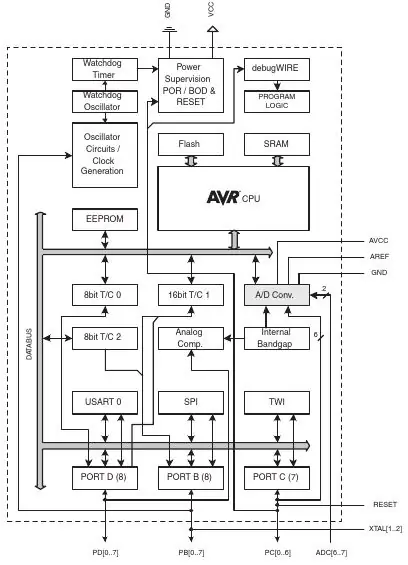

NS. ถอดสายไฟพัดลมออก
NS. ถอดขั้วต่อพัดลมออกจากส่วนหัวของพัดลม
ค. หมุนหมุดดันด้วยนิ้วหรือไขควงปากแบนทวนเข็มนาฬิกา 90 องศาเพื่อคลายออก
NS. ดึงหมุดดันขึ้น
ขั้นตอนที่ 4: อัดฮีทซิงค์
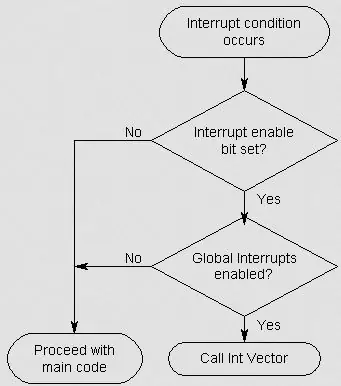
เจาะแผ่นระบายความร้อน
ขั้นตอนที่ 5:


ล้างอ่างความร้อนด้วยน้ำประปา
ขั้นตอนที่ 6: หากชั้นออกซิไดซ์เป็นทรายหนา ให้ใช้กระดาษทรายเบอร์ 800

ถ้าชั้นออกซิไดซ์เป็นทรายหนา ก็ให้ใช้กระดาษทรายเบอร์ 800
ขั้นตอนที่ 7: ทำความสะอาดด้วยไอโซโพรพิลแอลกอฮอล์


จุ่มทิชชู่ลงในไอโซโพรพิลแอลกอฮอล์และค่อยๆ นำสารประกอบฮีทซิงค์ออกจากพื้นผิวของโปรเซสเซอร์และพัดลม เพียงให้แน่ใจว่าแห้งสนิทก่อนซ่อม
ขั้นตอนที่ 8: แก้ไขพัดลมกับเมนบอร์ด

ฉีดแผ่นแปะระบายความร้อนจากกระบอกฉีดยาไปที่กึ่งกลางของฮีทซิงค์และยึดพัดลม CPU ตรวจสอบให้แน่ใจว่าไม่มีช่องว่างระหว่างการกระจายความร้อน คืนสายไฟไปยังตำแหน่งที่ถูกต้องและเปิดเครื่องคอมพิวเตอร์ของคุณ
พัดลมระบายความร้อน cpu ไม่จำเป็นต้องทำความสะอาดอย่างละเอียดอีกเป็นเวลาสามถึงหกเดือน ทั้งนี้ขึ้นอยู่กับความสกปรกของสภาพแวดล้อมของคุณ
แนะนำ:
ตัวบ่งชี้การโหลด CPU Raspberry Pi: 13 ขั้นตอน

ตัวบ่งชี้การโหลด CPU ของ Raspberry Pi: เมื่อเรียกใช้ Raspberry Pi (RPI) แบบ headless โดยไม่มีคอนโซลมอนิเตอร์ จะไม่มีการแสดงภาพที่ชัดเจนเพื่อให้ทราบว่า RPI กำลังทำอะไรบางอย่างอยู่ แม้ว่าเทอร์มินัลระยะไกลจะใช้กับ SSH แต่การดำเนินการตามคำสั่ง Linux เป็นครั้งคราว
Raspberry Pi Box of Cooling FAN พร้อมตัวบ่งชี้อุณหภูมิ CPU: 10 ขั้นตอน (พร้อมรูปภาพ)

Raspberry Pi Box of Cooling FAN พร้อมตัวบ่งชี้อุณหภูมิของ CPU: ฉันได้แนะนำ raspberry pi (ต่อไปนี้เป็น RPI) วงจรตัวบ่งชี้อุณหภูมิ CPU ในโครงการก่อนหน้านี้ วงจรแสดง RPI 4 ระดับอุณหภูมิ CPU ที่แตกต่างกันดังนี้ - ไฟ LED สีเขียวเปิดเมื่อ อุณหภูมิ CPU อยู่ภายใน 30 ~
ตัวบ่งชี้อุณหภูมิ CPU Raspberry Pi: 11 ขั้นตอน (พร้อมรูปภาพ)

ตัวบ่งชี้อุณหภูมิ CPU Raspberry Pi: ก่อนหน้านี้ฉันได้แนะนำวงจรตัวบ่งชี้สถานะการทำงานของราสเบอร์รี่ pi อย่างง่าย (ต่อไปนี้เป็น RPI) คราวนี้ฉันจะอธิบายวงจรตัวบ่งชี้ที่มีประโยชน์มากขึ้นสำหรับ RPI ที่ทำงานในลักษณะหัวขาด (ไม่มีจอภาพ) วงจรด้านบนแสดง อุณหภูมิซีพียู
$ 3 คอมพิวเตอร์ CPU Intake Fan Duct: 7 ขั้นตอน (พร้อมรูปภาพ)

$3 คอมพิวเตอร์ CPU Intake Fan Duct: การมีท่อไอดีตรงจากด้านข้างของเคสคอมพิวเตอร์ของคุณไปยังพัดลม CPU จะช่วยให้คุณระบายความร้อนได้ดีกว่าตัวเลือกการระบายความร้อน (อากาศ) อื่นๆ แทนที่จะใช้ลมเข้าจากพอร์ตด้านหน้าซึ่งมีเวลาอุ่นเครื่องจากส่วนประกอบอื่นๆ
อุ่นเครื่องในฤดูหนาวนี้: CPU Hand Warmer: 4 ขั้นตอน (พร้อมรูปภาพ)

อุ่นเครื่องในฤดูหนาวนี้: เครื่องอุ่นมือ CPU: ในโครงการเล็กๆ นี้ ฉันจะแสดงให้คุณเห็นถึงวิธีที่ฉันนำ CPU AMD เก่ามาใช้ใหม่เพื่อสร้างเครื่องอุ่นมือไฟฟ้าขนาดเล็ก เบา และใช้งานง่าย ด้วยความช่วยเหลือของพาวเวอร์แบงค์แบบพกพาขนาดเล็ก Gadget นี้สามารถทำให้คุณอุ่นขึ้นได้ประมาณ 2 ชั่วโมงครึ่งและ
